之前看到有大佬发出来关于UNRAID上车的教程,详见此帖
[url=https://hostloc.com/forum.php?mod=viewthread&tid=1020978&highlight=unraid][/url]按照教程步骤,但总会卡在一些奇怪的地方。搞了几天,换了几台电脑,几经波折,总算是上车了,故简单整理一下遇到的坑。
所需附件下载地址:
百度网盘:https://pan.baidu.com/s/1RQb4fIA2Wbveyejtx_KkiA?pwd=uxik
提取码:uxik
阿里云盘:https://www.aliyundrive.com/s/FDfvsgCYmxb
提取码: 88bj
一、安装UNRAID启动盘
1.首先是准备一个U盘,大于1GB,建议最好是32GB容量以下,USB 2.0的接口。当然超过32GB、USB3.1也没问题,只是会遇到一些问题。这里以我自己用的就是64GB的闪迪USB 3.2 U盘为例。
2.用DiskGenius格式化U盘为 FAT32 的文件格式(这里如果有多个分区建议都先格式化删除,再重新分一个区),卷标改为 UNRAID 。
3.然后将文件夹(UNRAIDServer-6.8.1-x86_64)内的文件全部复制到 UNRAID U 盘根目录。
注:正常流程是下载官方的USB Creator:,但是按照大佬教程,选择USB Flash device时,此U盘总是显示incompatible,无法制作,经过网上查阅,可能是和U盘的GUID有关系,可能是0太多了,无**确识别,我另一块256GB的CZ880是可以正常识别,但我不可能用那个做启动盘,太浪费了。也可能是Windows系统下识别的bug,据说Linux和MacOS下不会有该问题。手动安装我也试过,但命令行不会提示是否UEFI启动,所以也是失败了,也可能是我技术太菜,如果有大佬知道,可以楼下补充。当然如果没问题,就可以按照其他大佬的方法去做启动盘
那么此处我们是用另一种方法去做启动盘,如果不明白,橙色文字可以忽略。
4.同时将 UnraidTool.exe也拷贝到 U 盘根目录。
5.右键点击以管理员身份运行 UnraidTool.exe。
6.如图程序启动界面,看下方盘符是不是 U 盘,以及对应的 Flash GUID,如果输入框内有许多行序列码,找到 0781 开头的数字,其他的都删除,然后选择1.设置 U 盘启动
7.会弹出命令符界面,输入 Y 后回车,然后按任意键继续,看到 Completed 字样就成功了,可以关闭这个界面。
至此UNRAID启动盘就做好了
二、安装VMware虚拟机
1.首先下载安装VMware 16,激活码:ZF3R0-FHED2-M80TY-8QYGC-NPKYF
三、设置VMware虚拟机
1.打开VMware,创建新的虚拟机。按图执行下一步。
2.编辑虚拟机设置-硬件-处理器-虚拟化引擎,下面三项全部选中。(如果只选择第一个,后面进UNRAID系统有可能会出现“客户机操作系统已禁用 CPU,请关闭或重置虚拟机”的提示,所以最好都全部勾选)。然后,选项-高级-固件类型-UEFI(E)。按确定保存。
四、加载UNRAID系统
1.开机后默认U盘没有挂载到虚拟机,所以需要手动选中U盘连接。或者此时插拔一下U盘,会提示你选择连接主机或虚拟机,选择虚拟机即可。然后按ctrl+alt+insert重启,后按f2,进入BIOS界面,选择选EFI USB Device ,通过USB设备也就是U盘启动。
五、购买KEY
1.选择TOOLS选项卡,下方的注册按钮,进入后会有PURCHASE KEY购买KEY按钮。点击购买入口会弹出一个小的窗口。一共三个方案,选择一个你想要的,反正都是半价,所以我选了无限盘的,按照自己需要即可。之后按照下图填入信息。因为这是中国区的优惠,所以我们得跳转到中国区的页面,之后就可以填入优惠码 “ 大鹏YYDS ” 即可,点击支付宝付款,会跳转支付宝扫码付款界面。
2.购买成功后会有许可证密钥的URL链接,将链接填入到注册界面的安装密钥处,点击安装密钥

注:如果安装密钥后没反应,还是显示未注册,那么在TOOLS选项中的系统更新,检查系统更新,在线更新成功后,再试试输入URL安装密钥。
后面购买部分和大佬的方法一致,直接参考即可,昨天我还是半价买的,需要的可以上车。
热议
2楼 菜单 2022-5-31 12:11:02
大佬辛苦了,那么多图,那么多文字
3楼 ATOM 2022-5-31 12:11:51
用了unraid,感觉不如免费的omv.
动不动就开机重新同步,硬盘大了同步要1,2天时间
4楼 惜为伊人醉 2022-5-31 12:13:44
支持大佬分享
5楼 ABNER_3036 2022-5-31 12:14:19
大佬辛苦了,那么多图,那么多文字
也是借鉴其他大佬的帖子,步骤详细点,希望能帮助大家避坑了
6楼 卟想起床 2022-5-31 12:14:28
1月份上的开心版,用到现在了都很稳定
7楼 ABNER_3036 2022-5-31 12:17:20
用了unraid,感觉不如免费的omv.
动不动就开机重新同步,硬盘大了同步要1,2天时间 ...
哈哈,是个车都想上。等有时间来学习折腾试试
8楼 yidaomm 2022-5-31 12:19:49
感谢分享
9楼 cachexy 2022-5-31 14:59:00
辛苦了
10楼 tikka 2022-5-31 15:06:02
挺好
不过我用exsi习惯了
bd
12楼 shuang76 半小时前
保姆级教程,看了都说行
13楼 sety 15分钟前
我omv用了8年,硬盘都熬烂了一批了
申明:本文内容由网友收集分享,仅供学习参考使用。如文中内容侵犯到您的利益,请在文章下方留言,本站会第一时间进行处理。
 谷姐靓号网
谷姐靓号网































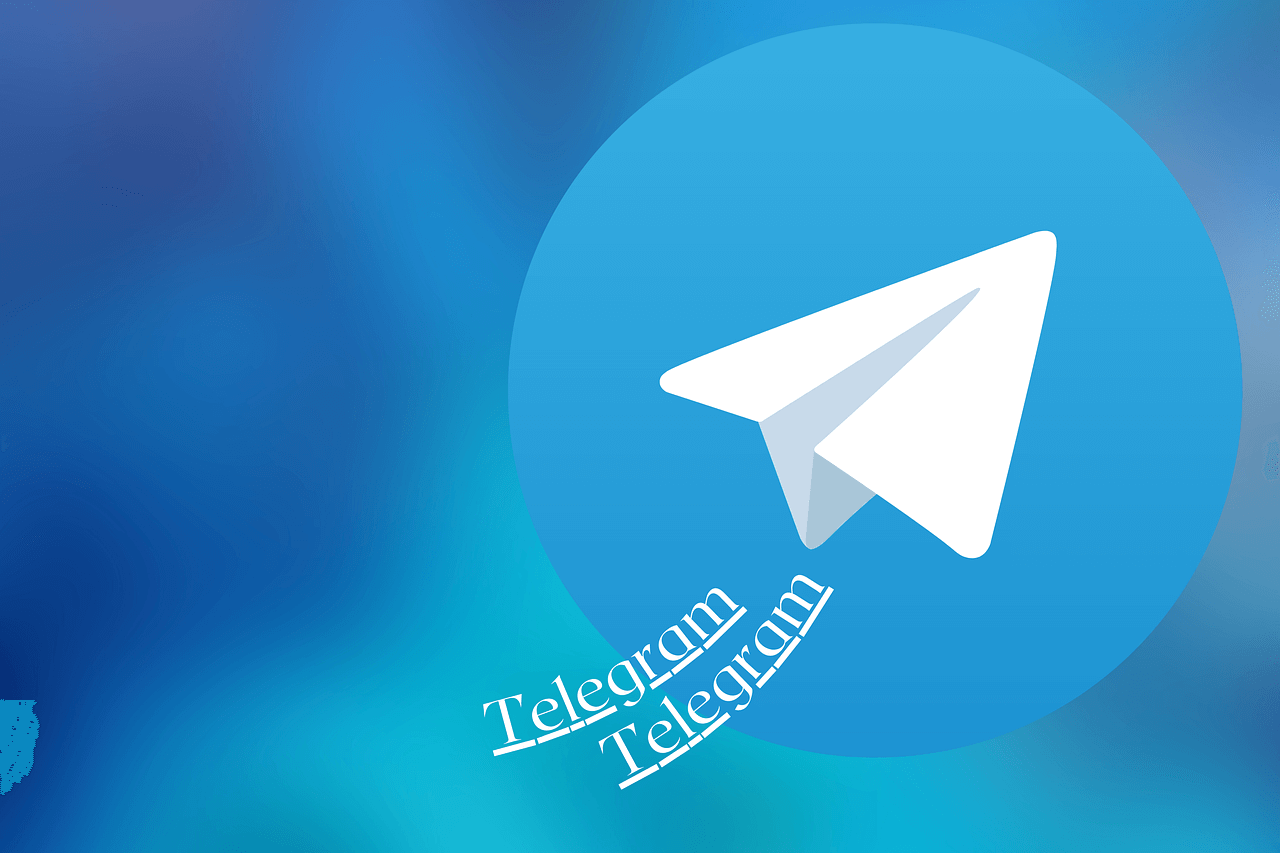
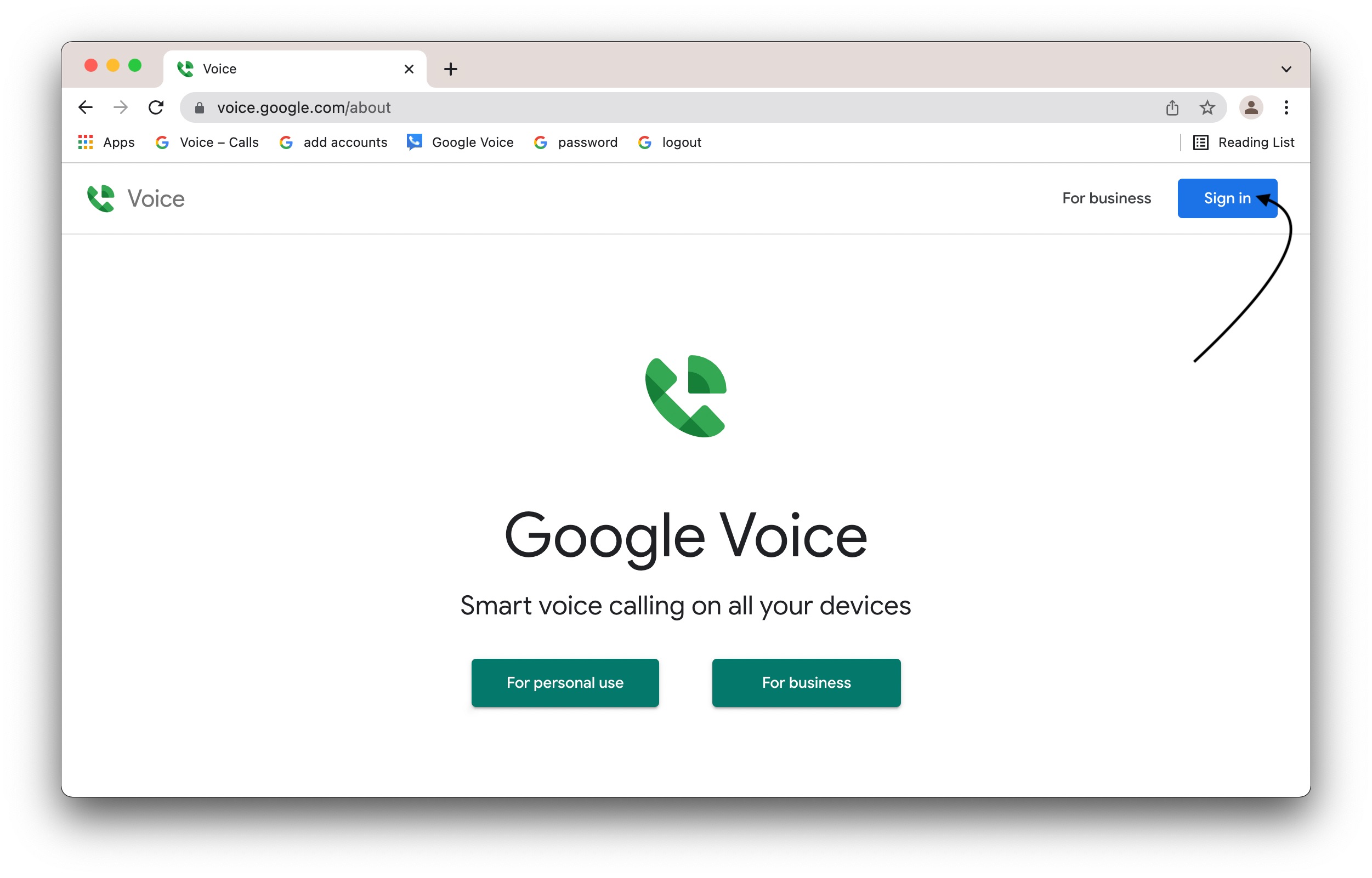
评论前必须登录!
立即登录 注册